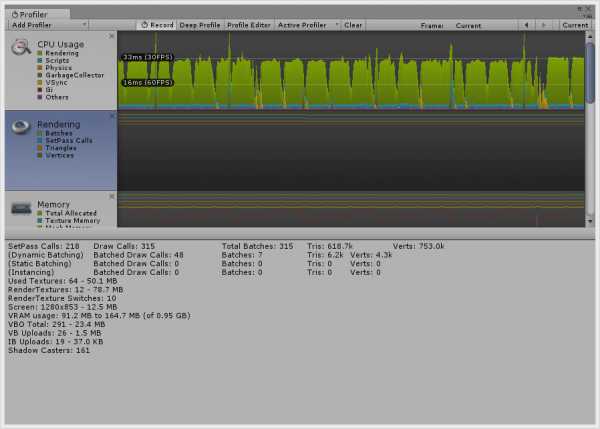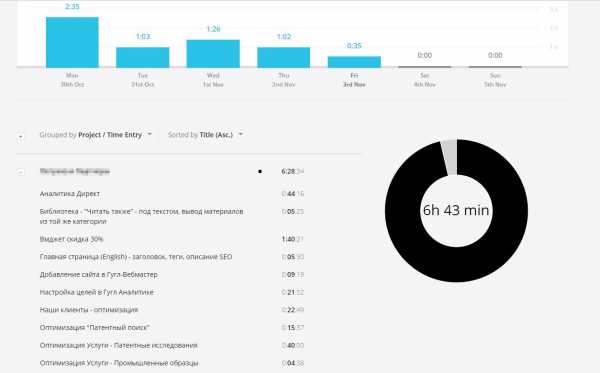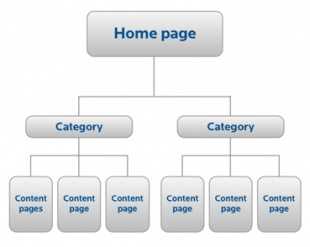Оптимизация линукс - всё просто! Ubuntu оптимизация
Ubuntulyb.blogspot.com: Ускорение
После загрузки ядра, в ubuntu начинает загружаться образ рам-диска (initial ramdisk, initrd). Если распаковать этот образ, можно убедится, что там очень много чего лишнего и распакованный он занимает чуть-ли не 25 мегабайт. Поэтому, желательно пересобрать все initrd-образы в системе только с необходимыми модулями. Но все не так сложно, как кажется. Открываем файл:
sudo nano /etc/initramfs-tools/initramfs.conf
там строчку
MODULES=most
и заменяем ее на:
MODULES=dep
Все, теперь надо запустить команду:
sudo update-initramfs -k all -u
Она пересоберет для всех установленных ядер все найденные образы initrd. В будущем, для новоустановленного ядра, initrd будет генерироваться уже сам с этими параметрами, так что это нужно сделать всего один раз. Теперь файлы initrd будут весить примерно по 3 мегабайта запакованными и по 6-7 мегабайт – распакованными. Это частично сократит время загрузки и при этом не повлияет отрицательно на систему.
Скорость загрузки ОС также напрямую зависит от файловой системы, на которой стоит ОС. Дело в том, что с мелкими файлами лучше работает новая ext4 и старый reiserfs. Собственно, в дистрибутиве больше всего мелких файлов. Поэтому, рекомендую полностью переходить на ext4 – это намного уменьшит скорость не только загрузки ОС, но и саму работу с системой, программами и файлами.
Так-же, можно отключить предварительную проверку разделов жесткого диска во время загрузки ОС. Журналируемые файловые системы уже давно безопасны и проверять их желательно лишь после достаточно долгого использования, после небезопасного выключения компьютера, после глюков, ну и по желанию собственно. Отключать надо в файле “/etc/fstab”. Там в конце каждой строчки стоят две цифры. Нам нужна только последняя цифра, она и отвечает за проверку жесткого диска во время запуска ОС. Меняем эту цифру на ноль на нужных файловых системах. И все, больше ничего трогать не нужно.
++++++++++++++++++++++++++++++++++++++++
При загрузке Ubuntu автоматически устанавливается политика Ondemand – то есть саморегуляция с помощью ядра. Естественно частота процессора падает до минимальной, что полностью не устраивает. Но можно по умолчанию включить политику Performance (максимальная частота процессора)
Выполняется команда
sudo update-rc.d -f ondemand remove
и перезагрузка.
На системе атлон64. Тормозил thunderbird, firefox. В режиме перфоманс эти программы работают заметно быстрее
++++++++++++++++++++++++++++++++++++++++
При работе с памятью можно применить такой способ
Настройка /proc/sys/vm/swappiness и /proc/sys/vm/vfs_cache_pressure.
В псевдофайле swappiness хранится значение (в целых процентах), это уровень свободной памяти, при котором система начнет активно сбрасывать память в своп. Значение по умолчанию: 60. Изменяется значение от 0 до 100.
В псевдофайле vfs_cache_pressure хранится значение – уровень выделяемой памяти под кэш. Значение по умолчанию: 100. Пределов значения, к сожалению не знаю.
Если вы хотите ускорить работу системы (особенно те, кому жалко не задействованой оперативки во время работы системы), то измените значение системы, примерно, так:
sudo nano /proc/sys/vm/swappiness
10
если раздела подкачки в системе нет то значение по умолчанию 1
sudo nano /proc/sys/vm/vfs_cache_pressure
1000
Теперь сделаем, чтобы эти параметры применялись при загрузке системы.
Редактируем файл /etc/sysctl.conf
sudo nano /etc/sysctl.conf
добавим в конец файла строки
vm.swappiness = 10vm.vfs_cache_pressure = 1000
++++++++++++++++++++++++++++++++++++++++
Если /boot идет отдельным разделом, то можно закоментировать его автоматическое монтирование при старте системы в файле
sudo nano /etc/fstab
++++++++++++++++++++++++++++++++++++++++
Еще можно задействовать утелиту rcconf для управления демонами системы
Назначение сервисов (дальнейшая информация взята с этого сайта:
acpi-support – отметка на S-уровне;
acpid – сервис для управления питанием, необходим и для ноутбуков, и для настольных компьютеров. Оставляем как есть;
alsa-utils – S-уровень;
anacron – подсистема планировщика cron, которая выполняет любые задания cron, не выполненные вовремя. Можно выключить;
apmd – устаревший сервис для таких же компьютеров. Отключаем;
atd – планировщик задач, наподобие cron. Можно отключать;
binfmt-support – поддержка ядром других форматов бинарных файлов. Оставьте как есть;
bootlogd – оставьте как есть;
cron – оставьте включенным;
cupsys – подсистема управления принтерами. Если у вас нет принтера – отключайте;
dbus – система Message bus system. Очень важная служба, оставьте ее включенной;
dns-clean – очистка информации о dns, актуальна для dial-up. Не грех и отключить.
gdm – менеджер рабочего стола Gnome. Не трогайте;
gpm – поддержка мыши в режиме консоли. Включите для службы runlevel 1 и 2;
halt – не изменяйте;
hdparm – скрипт настройки винчестера. Снимите отметки с 2, 3, 4, 5 уровней запуска, и добавьте S runlevel. Чем раньше будет запущена эта служба, тем лучше.
hotkey-setup – назначение “горячих клавиш” на ноутбуках. Поддерживаемые производители: HP, Acer, ASUS, Sony, Dell, и IBM. Нужно это или нет – решайте сами:
hplip – подсистема печати и изображений HP. Можно выключить;
klogd – Оставьте службу включенной;
linux-restricted-modules-common – проверьте, есть ли в вашей системе какие-либо загруженные ограниченные (restricted) модули. Они могут быть найдены в /lib/linux-restricted-modules;
makedev – не выключайте;
module-init-tools – загружает дополнительные модули из файла /etc/modules. Вы можете исследовать файл /etc/modules, и посмотреть есть ли здесь какие-то модули, которые Вам не нужны. Пусть будет включено;
networking – устанавливает сетевые интерфейсы и настраивает информацию dns в процессе загрузки, сканируя файл /etc/network/interfaces. Оставьте включенным;
powernowd – клиент для управления частотой процессора (cpufreq). В основном предназначен для ноутбуков, поддерживающих технологию CPU speed stepping. Желательно оставить как есть;
ppp and ppp-dns – нужно для обеспечения модемного подключения. Если dial-up’ом не пользуетесь, смело отключайте;
readahead – один из предзагрузчиков (“preloader”). При запуске этот сервис загружает некоторые библиотеки в память, так что некоторые программы запускаются быстрее. Хотя,на самом деле, отключение службы никак не отразится на работе системы;
reboot – не изменяйте;
rmnologin – удаляет nologin если таковой будет найдет. В общем, малополезная служба, отключаем;
rsync – демон rsync. Можно отключить;
sendsigs – посылает сигналы перед перезагрузкой или выключением. Оставьте все как есть;
single – активирует однопользовательский режим. Оставьте как есть;
stop-bootlogd – останавливает bootlogd на 2,3,4,5 runlevel уровнях. Оставьте как есть;
sysklogd – не трогайте;
udev – поддержка файловой системы userspace dev. Лучше оставить службу включенной;
umountfs – оставьте как есть;
usplash – “красивый” загрузочный экран, можно отключать;
vbesave – инструмент настройки BIOS’a видеокарты. Оставьте включенным. ondemand Контролирует частоту процессора, в режиме ondemand – уменьшает частоту, когда процессор используется слабо и повышает при возникновении нагрузки. Т.к. действует с задержкой – приводит к легким(или сильным) тормозам, лучше оставить выключенным если не вопрос пара дополнительных ватт энергии.
ubuntulyb = я у себя только 3 (1 поддержка русского в консоли, 2 автозагрузка ядра при старте, если нужно выбрать с какого ядра грузится то отлючаю grub-common и появляется выбор, хотя в системе всегда держу только одно ядро, 3 без него не работает команда sudo )держу и все нормально бегаёт =)
Хорошо написано по поводу демонов тут ++++++++++++++++++++++++++++++++++++++++
Прописывается в файл, сохраняется где угодно с названием каким угодно, делается исполняемым, и для чистки теперь в терминале набирается sudo /путь/до/файла
#!/bin/bashOLDCONF=$(dpkg -l|grep "^rc"|awk '{print $2}')CURKERNEL=$(uname -r|sed 's/-*[a-z]//g'|sed 's/-386//g')LINUXPKG="linux-(image|headers|ubuntu-modules|restricted-modules)"METALINUXPKG="linux-(image|headers|restricted-modules)-(generic|i386|server|common|rt|xen)"OLDKERNELS=$(dpkg -l|awk '{print $2}'|grep -E $LINUXPKG |grep -vE $METALINUXPKG|grep -v $CURKERNEL)YELLOW="\033[1;33m"RED="\033[0;31m"ENDCOLOR="\033[0m"if [ $USER != root ]; thenecho -e $RED"Упс, только из под рута =) "echo -e $YELLOW"Выход..."$ENDCOLORexit 0fiecho -e $YELLOW"Удаление кэша пакетов..."$ENDCOLORaptitude cleanecho -e $YELLOW"Удаление старых конфигов..."$ENDCOLORsudo aptitude purge $OLDCONFecho -e $YELLOW"Удаление старых ядер..."$ENDCOLORsudo aptitude purge $OLDKERNELSecho -e $YELLOW"Удаление файлов корзины..."$ENDCOLORrm -rf /home/*/.local/share/Trash/*/** &> /dev/nullrm -rf /root/.local/share/Trash/*/** &> /dev/nullecho -e $YELLOW"Удаление например торрентов или любых файлов указанной директории..."$ENDCOLORfind /torrent/file/ -type f -delete &> /dev/nullecho -e $YELLOW"Удаление Логов... (тут добавлять в ручную, в коде скрипта либо директории либо конкретные файлы)"$ENDCOLORsudo find /var/log/ -type f -delete -R &> /dev/nullsudo rm -rf /var/log/*.gz -R &> /dev/nullsudo rm -rf /var/log/*.[0-9] -R &> /dev/nullsudo rm -rf /var/log/gdm/*.[0-9] -R &> /dev/nullsudo rm -rf /var/log/ConsoleKit/*.[0-9] -R &> /dev/nullsudo rm -rf /var/log/apt/*.gz -R &> /dev/nullsudo rm -rf /var/log/*.old -R &> /dev/nullsudo find /var/log/*.old -delete -R &> /dev/nullecho -e $YELLOW"Скрипт выполнен!"$ENDCOLOR
Ну и использовать для очистки системы программу bleachbit, оч хорошая для этого программа
++++++++++++++++++++++++++++++++++++++++Оптимизация скорости интернета в Linux обрабатывать большее число TCP/IP соединений за определенное время. Нижеописанные настройки уменьшают время TCP/IP подключения, чтобы можно было обработать больше соединений за тот же интервал. Также будет уменьшено время, которое Linux ждет до закрытия соединения, и время, через которое Linux разрывает устаревшее соединение. Эти настройки отключат некоторые расширения протокола TCP/IP, которые нам не нужны.
Отредактируйте файл
sudo nano /etc/sysctl.conf
и добавьте следующие строки:
net.ipv4.tcp_fin_timeout = 30net.ipv4.tcp_keepalive_time = 1800net.ipv4.tcp_window_scaling = 0net.ipv4.tcp_sack = 0net.ipv4.tcp_timestamps = 0
В этом же файле добавить для оптимизации буферизации и свапирования системы
vm.swappiness = 5vm.dirty_writeback_centisecs = 40000
Чтобы изменения вступили в силу, стоит перезагрузить систему.Strip
Уменьшение объема программ. Перейдите в
/usr/bin
и наберите команду
strip -s *
Она удалит из запускаемых файлов всю информацию, которая может понадобиться только тем, кто занимается debug'ом программ, но не относится к телу программы.
++++++++++++++++++++++++++++++++++++++++
Отключение журналирования в системе ext4, если интересно то можно в сети посмотреть и почитать подробнее тут например.
sudo nano /etc/default/grub
там в правилах для загрузки прописывается так
GRUB_CMDLINE_LINUX_DEFAULT="quiet ipv6.disable=1 writeback"
т.е. ко всему отключение сплеша, ipv6 и добавляется отключение журналирования не знай надо или нет оно тут но я добавил, далее
sudo update-grub
Еще можно добавить в fstab строку раздела параметр writeback
sudo nano /etc/fstab
UUID=значение / ext4 errors=remount-ro,data=writeback 0 0 сохраняется
потом команда
sudo tune2fs -c0 /dev/sda2
можно для полной уверенности выполнить еще и эту
sudo tune2fs -o journal_data_writeback /dev/sda2
Результат можно посмотреть так
sudo tune2fs -l /dev/sda2
потом перезагрузка системы и готово
ubuntulyb = имею только swap и корень, корень на sda2, потому его и прописал, 0 это процент отведенный под журналирование, можно сделать какой угодно, посмотреть разделы можно командлй mount или sudo blkid
++++++++++++++++++++++++++++++++++++++++
Оптимизация загрузки btrfs
sudo nano /etc/fstab
и вписать опции к каталогам, кроме
/catalog btrfs noatime,nodiratime,compress,nobarrier,nodatacow 0 0
++++++++++++++++++++++++++++++++++++++++
Еще сильнее можно ускорить работу за счет сборки программ из исходников. Это непростой для новичков процесс, но ускорить его поможет программа apt-build. С её помощью можно автоматизировать и упростить до одной команды сборку программ из исходников.
sudo apt-get install apt-build
, а потом
sudo apt-build install название_программыОперативную память такая сборка вряд ли сэкономит, а вот с процессором такая прога скорее всего будет работать лучше.
— Дальнейшая часть текста предназначена для тех, кто умеет сам пересобирать софт из исходников, а так же не забывает читать документацию.
Гентушники же оценят команду
sudo apt-build world, которая собирает все пакеты в системе из исходников («пересобирает мир»). Сразу она работать не будет, нужно будет создать список собираемых пакетов и удалить те, которые вы боитесь пересобирать (например, ядро и gcc)
Также есть полуавтоматизированный метод сборки:
apt-get source название_программы apt-get build-dep название_программыОн не соберет из исходников саму прогу (только установит зависимости из репозитория), зато вы сможете применить к скачанному исходному коду патч или же установить настройки сборки. Потом вы собираете программу стандартным методом.
Для установки программ данным методом в /etc/sources.list требуется, если закомментированны, то раскоментировать все репозиторийй исходных кодов начинающиеся с deb-src
P.S. говорят, что сборка из исходников практически не влияет на скорость работы программ, я так и не смог с ней разобраться...
ubuntulyb.blogspot.com
Оптимизация Линукса, как правильно оптимизировать Linux
Установка
Возможно, у тебя линукс уже установлен, однако этап установки является одним из важных шагов по оптимизации. В первую очередь, скорость работы зависит от дистрибутива, коих на рынке сейчас великое множество. Каждый из них имеет свои особенности, достоинства и недостатки. Наиболее быстроходным, по моему мнению, является дистрибутив Mandrake, наиболее тормозным - SuSe Linux (как это ни печально). Ядро Mandrake оптимизировано для процессоров Пентиум, так что по сравнению с RedHat он быстрее где-то на 10-15% (по моим субъективным оценкам).
Во время установки (в принципе это можно сделать и после, набрав в командной строке ntsysv) можно убрать ненужные сервисы из автоматического старта, тем самым уменьшая время загрузки линукса. Например, из всего что есть в списке, у меня остались сервисы: cron, atd, network, xfs, xfstt.
Также еще один важный момент - это использование свапа и его размер. Я думаю, все знают, что когда заканчивается оперативная память (и даже несколько раньше ;-)) при запуске очередной проги, неактивная в данный момент программа свапуется, то есть OS копирует память, занятую этой прогой на хард, очищает память и загружает в нее свежезапущенную программу. Ну так вот, важно правильно выбрать размер свапа: если у тебя 16...32 Mb памяти, то размер свапа должен быть в 3-4 раза больше размера памяти, при 32...64Mb размер свапа где-то в 1.25-2 раза больше объема памяти, при количестве памяти более 64 Mb свап уже включают по желанию. Короче: чем меньше памяти, тем больше должен быть свап. Могу сказать, что у меня, при 128 Mb ОЗУ, свап потребовался только ОДИН раз, и обычно ВСЕГДА где-то 20Mb пребывают свободными.
Также попробуй расположить свой своп-диск ближе к началу IDE диска. Hачало жесткого диска физически расположено на внешней части цилиндра. Головка чтения/записи в этом случае cможет покрыть большую область за один оборот диска. Это значит, что может быть записано/считано больше данных за один оборот. У меня разница составляет 3MB/сек в зависимости от местоположения логического диска на IDE устройстве.
Раз мы уж заговорили про память, скажу пару слов о "прожорливом" софте.
Самые памятелюбивые под линухом (в порядке убывания): StarOffice - 128Mb,
Mozilla M1* - 96 Mb, Kde & Gnome - 64 Mb, Netscape 4.x - 32Mb. Так что даже
не пытайся поставить староффис на пень с 32 мегами - встать-то он встанет,
но пока будет запускаться - успеешь кофе сварить :-(.Ядро
Ядро, устанавливаемое по умолчанию, содержит в себе много ненужных для тебя опций, цель которых - заставить его работать почти на любой конфигурации. У нас есть 2 задачи: выкинуть из него все лишнее совсем и выложить то, что нужно для твоего компа, в отдельные модули. Дело в том, что при работе Linux ядро - единственный кусок памяти, который не свапуется, поэтому логично сделать его меньше. Что же выкидывать из ядра? Тут сложно продвинуть конкретные рекомендации - все зависит от конфигурации твоего компа. Но несколько советов я могу дать:
- Установи семейство процессоров в PPro/6x86MX для Pentium II/III систем.
- Разреши MTRR для PentiumPro/II/III и AMD K6-2/3 систем.
- Запрети багофиксы для чипсетов, которых у тебя нет. Пример: CMD640 и RZ1000.
- Разреши Generic PCI bus-master DMA поддержку и использование DMA по
умолчанию (Use DMA be defaults).
- Разреши поддержку чипсета, который у тебя есть. Пример: VIA82C586 для VIA
VP2/3 и MVP3 материнских плат.
- Разреши ТОЛЬКО специфичные SCSI контроллеры, которые у тебя есть.Пример: Adaptec AIC7xxx.
- Запрети ВСЕ сетевые устройства, поддержка которых тебе не нужна.
- Установи максимальное число Unix98 PTYs в 128.
- Установи 'persistant dma buffer' в конфигах звука.
- Запрети все файловые системы, за исключением: ISO 9660 CDROM,VFAT, Second
extended fs, /dev/pts и /proc поддержка.
- Запрети все сетевые файловые системы (NFS).
- Запрети все консольные драйвера. Исключение: VGA text console.
- Запрети Enhanced Real Time Clock поддержку.
- Запрети поддержку ISDN.
- Запрети поддержку IPv6.
- Запрети поддержку Amateur Radio.
- Запрети поддержку инфракрасных устройств (IrDA subsystem).
- Запрети поддержку джойстиков (Joysticks).
- Запрети все Ftape.
Попробуй другие вещи. Отредактируй /usr/src/linux/Makefile: найди
строку 'MAKE =make' и измени ее на 'MAKE =make -j5' - так будет использоваться несколько копий make, с которыми на некоторых системах будут быстрей компилироваться программы. Потом измени: 'CFLAGS
= -Wall -Wstrict-prototypes -O2 -fomit-frame-pointer' на 'CFLAGS
= -Wall -Wstrict-prototypes -O7 -fomit-frame-pointer -fno-exceptions', что
включит использование оптимизирующих фишек, которые могут работать или не работать со всеми ядрами (оптимизация кода при компиляции).
Ядро желательно брать посвежее и стабильное, например, 2.2.17 - последний стабильный релиз ядра из серии 2.2.* на данный момент.
Компиляция его осуществляется командами:
make menuconfig (или xconfig, если компилить из-под X [*] - данный параметр ядра будет скомпилирован встроенным в него [M], - означает, что он будет откомпилирован в качестве отдельного модуля, загружаемого по необходимости)
make dep
make bzlilo
make modules
make modules_install
Необходимо также заметить, куда скомпилилось новое ядро (у меня это всегда корень), и добавить в файл /etc/lilo.conf строки, дающие возможность загрузить старую версию ядра, если эта криво скомпилена или просто глючит (и такое бывает!):
image=/vmlinuz #путь к новому ядру
root=/dev/hda3 #путь к корню, пишем тот же, что и для установленного системой ядра
read-only
label=linux_new #название нового типа загрузки
Далее ставим эти 4 строчки ПЕРЕД кодом старого загрузчика (обычно начинающегося с image=/boot/vmlinuz), чтобы твое ядро грузилось первым по умолчанию, и ребутимся. Вуаля! Все должно работать!Жесткий диск
Здесь оптимизацию можно разделить на две части: оптимизация производительности харда и оптимизация свободного места на нем. Скажу сразу - лучше устанавливать программы по минимуму, а то потом будешь просто офигевать, заглядывая в папку /../bin и думая, что тебе со всем этим делать. Ибо проще доставить НУЖНУЮ тебе прогу, чем потом удалять кучи прог, которые ты не использовал, освобождая место на винте.
Благодаря особенностям файловой системы ext2fs, используемой в линуксе, диск менее подвержен фрагментации, но она все же имеется (у меня она составляет максимум 10%). Если у кого-то она очень большая, то можно скачать дефрагментатор с ftp://metalab.unc.edu/pub/linu/system/filesystems.
Далее. Несмотря на стабильность линуха, некоторые проги все-таки падают, давая прибавление на харде в несколько мег путем образования файла core - дамп памяти, с которой работала упавшая программа (они это делают для удобства отладки).
Если тебе надо ограничить максимальный размер образа ядра в tcsh - используй команду 'limit'. Hабранная сама по себе, она покажет текущее значение для данного шелла.
Также core-файлы могут представлять угрозу для безопасности системы, так как могут содержать куски памяти, содержащие пароли и другую важную информацию.
Для отключения сохранения образа ядра при сбоях используй 'limit coredumpsize 0' или добавь в файл конфигурации bash (~/bash_profile) строку 'ulimit -c 0'.
Вообще, можно попробовать использовать ReiserFS - журналируемую файловую систему - 'самоизлечивающуюся' при потерях кластеров, связанных с некорректным выходом из системы (кнопка power off?) или перебоях с электропитанием.
И, наконец, оптимизация производительности харда. Для этого есть хорошая команда 'hdparm'. Запустив ее hdparm -t <имя раздела или диска>, можно померить производительность данного раздела (или диска в целом). У этой команды есть много ключей - вот самые интересные:
-d [0|1] включение DMA
-c [1|2|3] 16/32bit общение с диском
-m количество секторов, считываемое за раз
-k сохранение параметров.
Не все из этих опций смогут работать на твоей машине, могут добавиться и другие к моменту чтения тобой этой статьи, но могу сказать одно: поиграв с ними и
написав 'hdparm -d 1 -c 3 /dev/hda' и 'hdparm -k /dev/hda', я повысил скорость работы своего диска под линуксом с 3Mb/sec до 12Mb/sec. Типа, апгрейд подождет!
Диск - IBMDTTA351010. После того как наиграешься с параметрами и добьешься результатов, создай простой скриптик, вписав в него все, что ты поменял, а потом, сделав его запускаемым, скопируй его в /etc/rc.d/local, чтобы он при каждом старте системы срабатывал автоматически.X-Windows
Не секрет, что для иксов лучше иметь не менее 16 мег оперативки. Такого же мнения придерживаются и несколько Desktop & Windows менеджеров :0). Самые навороченные из них это AfterStep, WebMaker, IceWM, BlackBox. Что касается моего любимого KDE - то он несколько не торопится при старте на слабой машине. Есть шанс ему помочь, найдя стартовый скрипт - startkde (у меня он лежит в /usr/bin) - и закомментировав строчки "'sleep 2'", говорящие о паузе в две секунды между стартами разных KDE сервисов. Что касается Gnome+Enlightment, то здесь явно ничем хорошим не пахнет, так что лучше не мучить себя и компьютер. На 32 метрах памяти все вышеперечисленное в этом разделе работает весьма сносно.Видеокарта
Для ускорения видеокарты в Х можно использовать следующую фичу: требуется процессор pentium pro :0).
Смотрим в /proc/pci (cat /proc/pci) :
VGA compatible controller: S3 Inc. ViRGE/DX or /GX (rev 1).
Medium devsel. IRQ 7. Master Capable. Latency=40. Min Gnt=4.Max Lat=255.
Non-prefetchable 32 bit memory at 0xf8000000 [0xf8000000].
Видим нашу видеокарту. Теперь мы попробуем увеличить скорость записи в
Устройство, используя 'write-combining'. Команда, разрешающая 'write-combining' в 4-х меговую область, начинающаяся с 0xf8000000 : 'echo \"base=0xf8000000 size=0x400000 type=write-combining\" >> /proc/mtrr'.
Теперь в /proc/mtrr мы видим следующую новую строчку:
reg02: base=0xf8000000 (3968MB), size= 16MB: write-combining, count=1 .
Если понадобится, можно запретить использование 'write-combining': 'echo \"disable=2\" /proc/mtrr'. Более подробно об этом можно посмотреть в
/usr/src/linux/Documentation/mtrr.txt.
Также можно поиграть с нестандартными разрешениями карточки, выжав из нее все - но тут я не советчик, ибо этого САМ не пробовал. Понятно, что перед этим неплохо почитать доку на свою карточку.
В общем и целомВ оставшейся части я дам несколько общих советов для ускорения Linux'a.
1) Отредактировать inittab, уменьшив число виртуальных консолей - особенно, если можно запускать X-terms. Я еще не видел человека, который бы работал одновременно с шестью консолями и X-Window.
Найти следующую строчку:
c1:1235:respawn:/sbin/agetty 38400 tty1 linux
(Обычно их 6 с c1 по c6) и закомментировать ненужные (только случайно
не закометируй все ;))
2) Убрать из /dev все ненужные записи - особенно эту тьму разных pty.
Кому это надо, когда есть PseudoTerminal Miltiplexor.
3) Отключить inetd/xinetd - зачем он нужен, если нет насущной потребности, скрываясь от полиции в Интернет-кафе "Зимбабве", стереть с жесткого диска важный налоговый документ, подключившись по telnet.
4) Убрать лишние шрифты XFree86, поставить шрифты 75dpi, 100dpi,
Speedo, PEX, Type1, misc, cyrillic. Реально IMHO нужны 75dpi, misc,
Type1. Шрифты cyrillic - вообще довольно низкого качества, гораздо лучше Cyr-RFX (75dpi, misc со встроенной кириллицей).
5) Отключить все ненужные сетевые сервисы: sendmail, nfsd, httpd.
Ну и, напоследок, несколько ссылок:
1) ftp://ftp.chg.ru/pub/benchmark - разнообразные проги для замера
производительности под линукс.
2) Если ты хочешь себе купить к компу какую-нить новую железку и не знаешь, будет ли она поддерживаться твоим ядром, то обратись сюда:
http://cdb.suse.de/cgi-bin/scdb?HTML=ENGLISH/cdb_listtemplates/menu.htm&...
rootonly.ru
Оптимизация Ubuntu. Сборка ядра: предпосылки, рекомендации, практика.
Ядро — нечто центральное и самое важное, часто круглое.Линус Торвальдс (17 сентября 1991 года)
Многие из вас слышали, что линуксоиды часто собирают ядро. Прям забава какая-то... Давайте разберемся, что это такое, зачем его собирать, и попробуем собрать собственное ядро для Ubuntu. Начнем с определений.В linux-системах ядро - это основная программа ОС, которая обеспечивает доступ к аппаратной части, распределяет ресурсы, управляет файловыми системами и памятью и т.д. и т.п. Т.е. ядро управлет абсолютно ВСЕМ в системе.Наибольшее распространение в linux получили два типа ядер:
- монолитное ядро
- модульное ядро
Также существуют и другие типы ядер: микроядра, экзоядра, гибридные ядра и т.д. Но о них в этой статье не будем, т.к. это тема для отдельной книги. Если эта тема вам интересна, то почитайте о ядрах здесь. Так же вам будет интересно ознакомиться со спором Таненбаума — Торвальдса.
VS
А мы очень кратко рассмотрим 2 вышеуказанных типа ядер.
В монолитном ядре все его компоненты являются единым целым и работают в одном адресном пространстве, используя одни структуры данных. Такие ядра хороши для повышения безопасности, но страдают в устойчивости и гибкости. В наши дни монолитные ядра практически не используются, но первая версия ядра linux версии 0.01 была монолитной.Модульное ядро состоит из большого количества модулей (программ управления ресурсами) или драйверов, которые подгружаются в память по мере необходимости. Например, в большинстве дистрибутивов в ядро включена поддержка процессоров как Intel, так и AMD.
Ядра большинства современных дистрибутивов хороши тем, что они определяют практически любое оборудование и подгружают соответствующие модули/драверы. Именно поэтому такие дистрибутивы как Ubuntu, Fedora, SuSE и многие другие нормально работают "из коробки". Но в этом и кроется их недостаток.
Производители дистрибутивов включают в свои сборки ядра максимально возможное количество модулей, чтобы охватить как можно больше разнообразных систем. Но ядро в линукс - это единственная часть системы, которая полностью загружается в оперативную память и никогда не переносится в swap. Конечно, модульность убунтийского ядра несколько спасает ситуацию: не загружаются модули оборудования, которое отсутствует в системе (например, поддержка ленточных накопителей информации, которые можно найти лишь в некоторых дата-центрах). Но многие модули включены в ядро по умолчанию. Например, упомянутые выше процессоры. Все это приводит к тому, что ядро получается сильно "раздутым". Это не принципиально, если у вас много оперативки и достаточно продвинутый компьютер, но и его можно заставить работать быстрее и лучше.
Именно для оптимизации ядра его и пересобирают, оставив в ядре лишь то оборудование, которое реально установлено на компьютере, и модули того, что бывает используется или потенциально может использоваться.
Многих пользователей слова "собрать ядро" очень пугают, и они даже не пытаются это сделать. Но все (как всегда) на много проще, чем кажется. Сейчас мы соберем новое ядро для своего дистрибутива Ubuntu (для других дистрибутивов все делается точно также за исключением использования sudo).
Пошаговая инструкция по сборке ядра в Ubuntu.
Поиск и подготовка ядра
1. Для начала скачиваем последнюю стабильную версию ядра (примерно 60 МиБ). Я скачивал linux-2.6.32.6, но у вас может оказаться более свежая версия.2. Скачанный файл надо разархивировать в произвольную папку (некоторые эксперты рекомендуют использовать /usr/src/, но на самом деле это не играет какой-то значимой роли). Я выбрал /home/user/temp, где после извлечения появилась папка linux-2.6.32.6.
Подготовка к сборке.
1. Необходимо установить через Synaptic следующие пакеты:
gcclibc6-devkernel-packagelibncurses5-devfakerootbuild-essential
которые потребуются при компиляции ядра. И пакеты (со всеми предложенными зависимостями):
qt3-dev-toolslibqt3-mt-dev
Эти пакеты необходимы для запуска GUI конфигуратора ядра xconfig.2. Даем ядру имя. Заходим в папку с ядром (у меня это - /home/user/temp/linux-2.6.32.6) и в файле Makefile прописываем значение строки EXTRAVERSION, например:
EXTRAVERSION=-mynewkernel.ver.1
Значение этого поля можеты быть любым. Его предназначение - это помочь вам не запутаться в куче ядер, если вы будете перекомпилировать его несколько раз.
Теперь мы готовы к сборке. Осталось только выяснить, что же мы будем собирать. Как я говорил выше, для оптимизации ядра надо исключить из него все лишнее, а для этого надо точно знать, какие устройства используются в системе, и какие будут использоваться в будущем. Т.е. нам нужна информация об оборудовании.
Сбор сведений об устройствах в Linux
Теперь выясняем параметры следующего:
- процессор(ы)
- оперативная память
- чипсет материнской платы
- видеокарта
- сетевая карта(ы)
- звуковая карта и прочее мультимедийное оборудование
- жесткие диски и CD/DVD приводы
- устройства ввода/вывода (клавиатура, мышь, планшеты и т.д.)
- файловые системы
- параметры сети (протоколы разных уровней)
- системы и алгоритмы шифрования
- usb-устройства и т.д.
Этот список не полон. Если говорить коротко, то надо знать о системе ВСЕ!!! Вернее сказать - желательно. Чем больше вы знаете о своем компьютере, тем эффективнее вы сможете собрать ядро. Я бы рекомендовал постепенно накапливать информацию и пересобирать ядро в свете новых сведений, улучшая его день за днем.
Для получения сведений о подключенных устройствах можно использовать следующие команды
lspcilsusb
lspci выводит список PCI устройств: чипсет, контроллеры видео, сетевые конроллеры и т.д.
Рекомендую использовать так:
lspci -v
Ключ -v означает verbose, т.е сильно подробно. Например, для сетевой карты я получил такой ответ:
04:00.0 Network controller: Atheros Communications Inc. AR9285 Wireless Network Adapter (PCI-Express) (rev 01)Subsystem: Device 1a3b:1089Flags: bus master, fast devsel, latency 0, IRQ 18Memory at febf0000 (64-bit, non-prefetchable) [size=64K]Capabilities: <access denied>Kernel driver in use: ath9kKernel modules: ath9k
В строке "Kernel driver in use" указан используемый драйвер ядра. Эта информация нам в дальнейшем очень пригодится.
lsusb - список USB устройств: клавиатуры, мышки, вэб-камеры и т.д.Обе эти команды можно использовать с ключом -v для получения более подробной информации об устройствах.Так же можно использовать команду dmesg для получения сведений об устройстве или группе устройств, например подробные сведения о процессоре можно получить так:
dmesg | grep CPU
Но я всегда отдаю предпочтение программам с GUI. Рекомендую использовать одну (или обе сразу) из приведенных ниже программ. Они есть в стандартном репозитории Ubuntu.
Sysinfo
Очень простой и понятный интерфейс. Если вы не никогда не собирали информацию о своей системе и не компилировали ядро, то эта программа для вас.
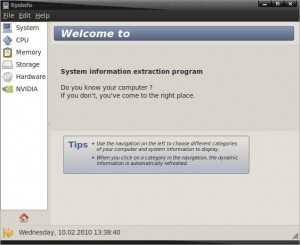
Здесь нам наиболее важен пункт Hardware (в левой колонке). Выбрать тип оборудования можно в выпадающем меню справа вверху.
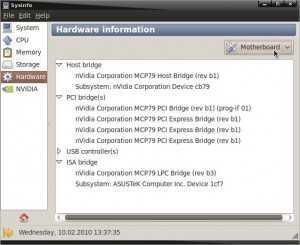
System Profiler and Benchmark
Вот эту программу я рекомендую для сбора информации о своем компьютере.
В отличии от sysinfo информация об устройствах здесь несколько лучше структурирована и более полна: в описании устройства указано, какой модуль за него отвечает (на скриншоте видно, что драйвер Wi-Fi карты находится в модуле ath9). Но самое важно для нас находится в пункте Kernel Modules. Здесь перечислены все (почти) модули, загруженные ядром, т.е. мы можем быть уверены на 90%, что эти устройства есть в системе.
Конфигурирование ядра я рекомендую делать с открытым System Profiler and Benchmark, постоянно сверяясь с ним.
Конфигурирование и сборка ядра.
Теперь, когда все готово, можно приступать к созданию своей конфигурации.
Сначала находим в папке /boot файл с названием config-2.6.XX-XX-generic, копируем его в папку с ядром и переименовываем в .config.
Копируем в папку с ядром следующий скрипт build-kernel.sh:
#!/bin/sh
# Запускаем графическую утилиту конфигурирования ядра xconfig# Можно заменить команду на gconfig (GTK версия)# После внесения изменений сохранитесь и закройте конфигураторmake xconfig
# Очищаем папку от мусора (если он есть)sudo make-kpkg clean
# Собираем ядро в .deb пакетыsudo make-kpkg --initrd kernel_image kernel_headers
# Очищаем папку с исходниками от "мусора". Будут удалены все скомпилированные компоненты и файл настроек .config# Прежде чем ответить "Да" рекомендуется сохранить копию .configread -p "Очистить от временных файлов включая .config? (эта операция необратима, рекомендуется сохранить копию .config. Если не уверены, ответьте НЕТ) [y/n]: " myyncase "$myyn" in[ДдYy] ) echo "Начало очистки папки ядра...";sudo make mrproper;;[НнNn] ) echo "Пропускаем...";;* ) echo "Пропускаем...";;esac
# Выходим из режима суперпользователяexit
и присваиваем ему соответствующие права:
chmod +x build-kernel.sh
Запускаем скрипт build-kernel.sh командой:
./build-kernel.sh
Если получите ошибку запуска xconfig/gconfig, то надо удовлетворить требуемые зависимости (опять лезем в Synaptic и выбираем указанные в ошибке пакеты). Если все условия выполнены, то первое, что мы увидим это окно графического конфигуратора:
Все параметры (за исключением лишь некоторых) имееют 3 возможных состояния: включить в ядро (галочка в чекбоксе), скомпилировать как модуль (точка в чекбоксе), не подключать никак (пустой чекбокс).
В gconfig состояние пакета отмечается галочкой в одном из 3х столбцов: N - не устанавливать, M - установить модулем, Y - установить в основное ядро.
Какую утилиты выбрать - это дело каждого, но я предпочитаю xconfig.
Отмечаем нужные нам параметры для установки.
Советы и подсказки по конфигурированию ядра.
- Перед сборкой нового ядра убедитесь, что абсолютно все устройства вашей текущей конфигурации работаю нормально (это очень сильно облегчит вам жизнь).
- При первом запуске конфигуратор будет использовать файл настроек вашего текущего ядра, т.к. обнаружит файла .config в папке с новым ядром. Поэтому, если все устройства в системе работают нормально, то НЕ ДОБАВЛЯЙТЕ ни какие пакеты, т.к. они ТОЧНО не будут использоваться в системе.
- Если вы не уверены в необходимости того или иного модуля/драйвера, выбирайте "установить модулем". Тогда есть шанс, что он не будет мешать системе, даже если он не требуется.
- Внимательно вчитывайтесь в описание модулей (и учите английский), если там есть рекомендации, то прислушайтесь к ним.
- Удаляйте только то, что вы уверены вам не пригодится. Например, если у вас процессор от Intel, то все связанное с процессорами AMD можно удалять (и наоборот).
- Используйте поиск. Сначала включите в меню Show all для отображения скрытых элементов (вложенные элементы, родитель которых не помечен для установки). Например, у меня ноутбук Asus, поэтому я ввел название марки в поиск и последовательно включил все, касающееся ноутбуков Asus. Аналогичным образом можно исключать модули, которые вам не нужны. Например, я нашел все модули для ноутбуков Dell, Compaq, Toshiba и др. и убрал их из конфигурации.
- Не поленитесь прогнать поиском все модули, которые вы нашли с помощью System Profiler and Benchmark и убедитесь, что они включены в ядро (полностью включены, а не как модули), это даст прирост в производительности компьютера.
Я думаю, что для начала этого хватит. В идеале, конечно же, внимательно прочитать информацию о каждом модуле и определить для себя, нужен ли он. Но для этого нужно хорошее знание английского, глубокое понимание принципов работы компьютера, знание железа и не меньше суток свободного времени, чтобы все это прочитать и осознать. Я рекомендую начинать с реализации пп.1-7, и лишь потом (если все нормально) начинать эксперементировать с оставшимися модулями. Лично у меня ушел месяц на сборку ядра, которое мне нравится, но и в нем еще много лишнего (думаю, что еще полгода я буду его вычищать).Теперь можно переходить к сборке ядра. Все, что для этого нужно - сохранить полученный конфигурационный файл .config и закрыть конфигуратор. Скрипт автоматически выполнит очистку системы и запустит процесс сборки ядра. Ядро с параметрами по умолчанию от Ubuntu у меня собирается за 1,5 часа, а оптимизированное под мои нужды - 30 мин.
В результате работы скрипта build-kernel.sh в папке, где лежит папка с ядром (у меня /home/user/temp/) должны появиться два файла:
linux-headers-2.6.32.6_бла-бла-бла.deblinux-image-2.6.32.6_бла-бла-бла.deb
Это заголовки и образ ядра. Теперь устанавливаем эти .deb пакеты привычным способом (лучше сначала установите headers).Теперь можно перезагружаться.В меню grub вы увидите свое ядро. Скорее всего оно не подцепит графику, поэтому драйверы видеокарты придется ставить заново (это если вы пользуетесь проприетарными драйверами). Вот теперь все. Поздравляю - вы собрали свое ядро с нуля!Но не радуйтесь сильно, даже если все завелось с первой попытки (так тоже бывает - мне рассказывали).
Советы по работе с ядром
- Не кидайтесь сразу еще раз собирать ядро, урезав его еще сильнее. Подождите 2-3 дня усиленной работы на компьютере, фиксируя все сбои и нестандартное/непривычное поведение системы. Когда же вы дозреете до следующего этапа сборки, то сохраняйте конфигурационный файл .config, чтобы всегда иметь возможность откатиться к рабочей версии.
- Не стоит держать большое количество собранных ядер, поэтому не забывайте очищать систему от ядерного переизбытка.
- При выходе новой версии ядра, смело кидайте ему свой .config, тогда вам придется лишь внимательно просмотреть изменения в новом ядре и выбрать нужное модули.
- Перед сборкой нового ядра сделайте бэкап файла .config (он в папке с ядром). И выполните в папке с ядром команду sudo make mrproper, чтобы удалить все файлы, оставшиеся от предыдущей компиляции.
Вот так все просто!
PS: И все же, собирая ядра, надо быть осторожным. Можно обрушить систему, а делать потом восстановление информации совсем не хочется. Жаль, что носители информации регуларно падают и "падают" без помощи человека (особенно флешки), но востановить можно почти все.
ubuntism.ru
Оптимизация Linux Mint | Losst
Сегодня я обнаружил что Linux mint 18 стал грузиться медленнее чем Linux mint 17. Что не очень хорошо для моего ноутбука. Я выяснил что это связано с ненужными службами, приложениями, визуальными эффектами. Существует множество оптимизаций, позволяющих повысить скорость работы дистрибутива Linux Mint.
В этой статье мы рассмотрим как выполняется оптимизация Linux Mint. Я покажу только максимально безопасные. Проверял их сам на Toshiba Satelite l20 - 101 с Linux Mint 18.1 xfce и на компьютере HP Elite 7200 c linux mint 18.1 MATE. Перед дальнейшими инструкциями установите все обновления, чтобы не возникло ненужных ошибок.
Содержание статьи:
Оптимизация Linux Mint
1. Оперативная память
При работе с Linux Mint выполнение различных операций со временем осуществляется медленнее. К счастью, это можно минимизировать. На жестком диске существует отдельный раздел для хранения данных, помещенных в оперативную память, который называется разделом подкачки. Интенсивность использования ядром дистрибутива Linux Mint раздела подкачки может быть изменена с помощью специального параметра конфигурации системы.
Вначале надо проверить величину этого параметра. Откройте терминал - ctrl + alt + t и выполните команду:
$ cat /proc/sys/vm/swappiness
Должно быть число 60. Дальше надо установить приложения gksu и leafpad. Можно через Synaptic или Терминал. В терминале используйте команду, она запросит ваш пароль
sudo apt install gksu leafpad
Установим новое значение параметра. Перейдите по пути /etc/ и откройте файл sysctl.conf текстовым редактором, либо командой:
gksudo leafpad /etc/sysctl.conf
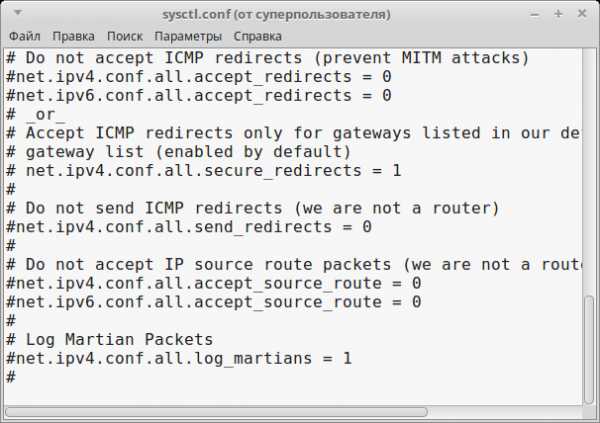
В конце надо будет добавить vm.swappiness=10. Сохраните файл и перезагрузите ваш Компьютер / Ноутбук.
2. Настройка кэша inode
Только для ПК с 1 гб и больше так как это оптимизация приведет к долгому хранению системных файлов в оперативной памяти. Откройте файл /etc/sysctl.conf:
gksudo leafpad /etc/sysctl.conf
Опуститесь вниз файла и добавьте эту строчку в конце:
vm.vfs_cache_pressure=50
3. Настройка zram
Только ПК с оперативной памятью 768 Мб или больше. Внимание это может привести к нестабильной работе всей системы! Сделайте бэкап данных.
Работа данной оптимизации:
- Центральный процессор вашего компьютера (CPU) будет использоваться более интенсивно, так как будут осуществляться постоянные сжатие и распаковка данных;
- Если система полностью заполнит файл подкачки в оперативной памяти, она начнет дополнительно использовать классический раздел подкачки на жестком диске. При этом она также может переместить в этот раздел часть файла подкачки из оперативной памяти, что еще более замедлит ее работу;
- На данный момент рассматриваемый модуль все еще является экспериментальным, поэтому реализованный в рамках него дополнительный уровень хранения данных может снизить стабильность работы системы.
Нужен пакет zram-config. Можете через synaptic, но я больше люблю использовать терминал.
sudo apt install zram-config
Перезагрузите ПК после установки. Можно командой:
reboot
Надо проверить работу данного модуля:
cat /proc/swaps
Должен появится отчёт о разделах на /dev/zram. Если система стала работать неправильно или zram вам уже не нужен, то делаем следующее:
sudo apt purge zram-config
Если у вас мало оперативной памяти, то вы точно заметите ускорение Linux Mint 18. Подробнее про настройку zram в linux написано в другой статье.
4. Отключение индексации
Как и в Windows, в Linux есть приложение для ускорения поиска, которое также тормозит работу системы. Данное приложение удалить полностью через synaptic нельзя. Он удалит лишь его часть. Следовательно надо использовать терминал.
sudo apt purge apt-xapian-index
Перезагрузите ПК для окончания применения изменений.
5. Оптимизация LibreOffice
Как всем известно, java имеет очень медленный компилятор. Скорость запуска LibreOffice повысилась раза в 3 после отключения java. Но она стоит там не просто так. Некоторые функции требуют java. Так что если вам они нужны то не отключайте. Откройте приложение Writer.
Зайдите в меню Сервис — Параметры LibreOffice — Расширенные возможности» и убрать флажок «Использовать виртуальную машину Java». Включить поддержку можно в любой момент просто вернув галочку в том поле:
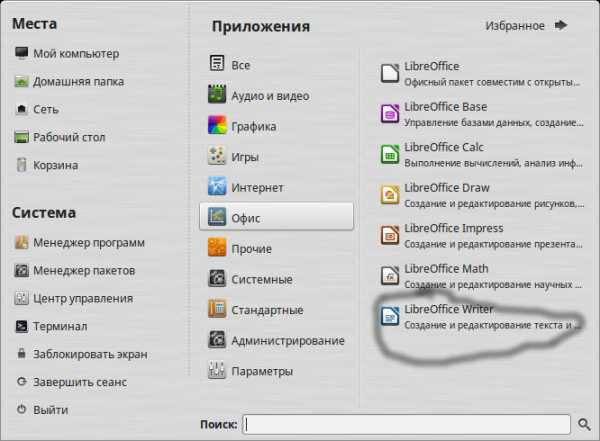
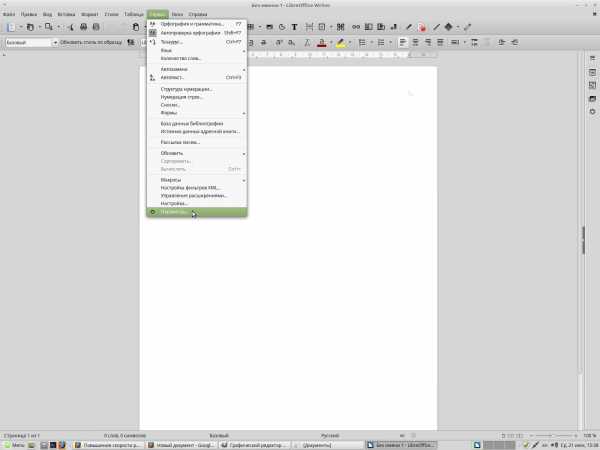
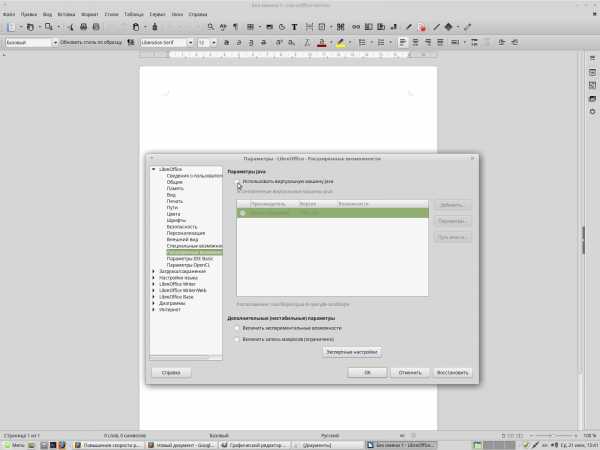
6. Настройка автозагрузки
В Wndows это msconfig, а в Linux есть несколько способов решения этой задачи. Автозапуск сильно замедляет как и запуск системы, так и работу в целом. Часть программ настраивается через графический интерфейс - Меню - Параметры - Автозапуск. В XFCE это Сеансы и запуск. Но там не все службы. Далее, я буду писать зачем нужна каждая из служб, которые я буду отключать и как их отключить через терминал. Сначала смотрим скорость загрузки системы:
systemd-analyze
Выключить:
$ sudo systemctl disable служба
Включить:
$ sudo systemctl enable служба
avahi-daemon.service - это процесс для обнаружения ПК в домене .local. Если у вас один пк в домашней сети или у вас нет домена .local. То можно смело отключать:
sudo systemctl disable avahi-daemon.service
cgmanager.service - предназначен для управления cgroup. Служба нужна только людям использующих контейнер LXC. Этот контейнер позволяет создавать виртуальные машины почти без потерь производительности. Но я не использую виртуализацию. Отключаю:
sudo systemctl disable cgmanager.service
cups-browsed.service – это служба для принтеров. Сейчас у меня нет принтера, но если появится я просто включу эту службу.
sudo systemctl disable cgmanager.service
geoclue.service – это служба, которая отправляет вашу геолокацию приложениям. Без каких-либо вопросов отключаем:
sudo systemctl disable geoclue.service
Службы vm2-lvmetad и lvm2-monitor относятся к службам управления логическими томами (LVM – Logical Volume Management). Если вы не используете логические тома то можно отключать. Если при установке вы выбрали автоматическую, то у вас все первичные.
sudo systemctl disable vm2-lvmetad.service
sudo systemctl disable lvm2-monitor.service
Результаты выполнения может быть таким:
Failed to execute operation: No such file or directory и
Removed symlink /etc/systemd/system/sysinit.target.wants/lvm2-monitor.service
ModemManager.service – это интерфейс, позволяющий реализовать подключение к сети интернет, используя мoдемы, каналы связи (2G/3G/4G/CDMA). У меня вообще шнур так что отключаю.
sudo systemctl disable ModemManager.service
speech-dispatcher.service - это унифицированный API, который имеет предназначение для изменения порядка вызова синтезатора, так же позволяет предотвратить наложения звука при нескольких приложениях, использующих звук. Я не планирую включать сразу штук 8 песен. Так что отключаю:
sudo systemctl disable speech-dispatcher.service
ssh.service - это сервис удаленного управления системой через терминал. Я таким не пользуюсь => отключаем.
sudo systemctl disable ssh.service
ufw.service – служба межсетевого экрана. Это брандмауэр. Мне он нужен, но многим нет. Будем не отключать а удалять. Через Synaptic или терминал.
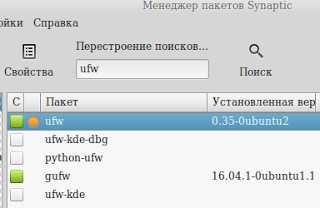
sudo apt purge ufw
Я перечислил все службы, которые можно отключить безболезненно для системы. Теперь перезагрузка и тест скорости. После отключения служб вы точно заметите ускорение работы linux mint.
reboot
systemd-analyze
Читайте подробнее про ускорение загрузки Linux в отдельной статье.
7. Настройка окружения
Визуальные эффекты делают систему красивой. Если вы любите MacOS вам не пережить их отключение. Те, кто пользовался Windows 7 aero знают как это всё тормозит.
Linux Mint Cinnamon: для начала необходимо открыть: «Меню — Параметры системы — Эффекты» и отключить все эффекты в открывшемся окне. Далее, необходимо открыть: «Меню — Параметры системы — Общие» и активировать переключатель в пункте списка «Отключить композитинг для полноэкранных окон».
Linux Mint Mate: откройте «Меню — Настройки — Окна», перейдите на вкладку «Общие» открывшегося окна и уберите флажок «Включить композитный менеджер».
Linux Mint Xfce: необходимо «Меню — Параметры рабочего стола» и изменить оконный менеджер с «Xfwm4 + Compositing» на «Xfwm4».
Не забудьте поставить фоном один сплошной цвет.
8. Браузеры
Каждое дополнительное расширение для firefox и chromium замедляют его запуск и работу. удалите ненужные вам. Например, вместо онлайн читалки поставить локальную программу.
Теперь конкретно про firefox. В первую очередь следует ввести в адресную строку веб-браузера about:config и нажать клавишу Enter. Далее, нужно нажать на кнопку Я принимаю на себя риск!.
Вам следует ввести в поле поиска на открывшейся странице запрос sessionstore и использовать двойной клик для редактирования значения параметра browser.sessionstore.interval. По умолчанию он имеет значение 15000, соответствующее 15 секундам. Вы можете добавить к значению несколько нулей таким образом, чтобы оно превратилось в значение 15000000 и нажать на кнопку OK для сохранения изменений.
Далее, переключите эти параметры в положение false:
- browser.sessionstore.restore_on_demand
- browser.sessionstore.resume_from_crash
- services.sync.prefs.sync.browser.sessionstore.restore_on_demand
Осталось закрыть все окна веб-браузера Firefox и перезапустить его.
9. Очистка Linux Mint
В Linux, как и в Windows скапливается мусор. Но в отличие от Windows у него нет реестра, что даёт возможность удалить весь мусор.
sudo apt autoclean
sudo apt autoremove
Не забудьте удалить ненужные программы. Например, мне не нужен VLC когда стоит dragon player.
sudo apt purge vlc
10. Установка драйверов
Многие забывают поставить нужные драйвера и устройства используются не на максимум своих возможностей. Например, у меня не было драйвера процессора. Откройте меню и впишите драйвера. Я заменил свободный драйвер nvidia на проприетарный. Все стало гораздо быстрее.

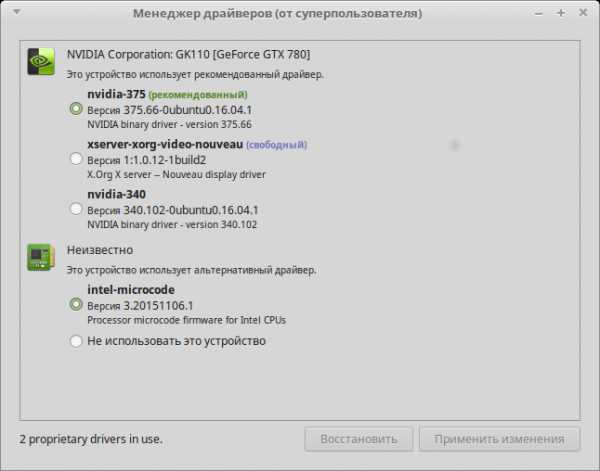
11. Оптимизация tmp
Если у вас много оперативной памяти можно ещё больше ускорить систему с помощью перемещения файлов с жесткого диска на виртуальный раздел в оперативной памяти. Откройте терминал.
sudo cp -v /usr/share/systemd/tmp.mount /etc/systemd/system/
sudo systemctl enable tmp.mount
reboot
Проверка работы:
systemctl status tmp.mount
Если вам он больше не нужен просто удалите его:
sudo rm -v /etc/systemd/system/tmp.mount
reboot
12. Оптимизация wifi
Оптимизация Linux Mint также может включать ускорение wifi. Узнаем как названа ваша сетевая карта в системе:
iwconfig
Затем вы сможете узнать название. Например, wlp2s0. Отключим энергосбережение.
gksudo xed /etc/NetworkManager/conf.d/default-wifi-powersave-on.conf
Строчку:
wifi.powersave = 3
меняем на:
wifi.powersave = 0
Теперь сохраняем документ и перезагружаем ПК. Выполните команду для проверки:
iwconfig
Если появилась надпись Power management:off то вы все настроили. Для сетевых карт intel есть особый способ ускорения, поскольку система для неё использует драйвер iwlwifi. Нужно активировать функцию Tx AMPDU.
Функция AMPDU предназначена для ускорения передачи данных путем объединения нескольких наборов данных друг с другом. До версии 18.1 включалась автоматически, но была убрана из-за проблемных чипсетов.
В первую очередь следует убедиться в том, что для взаимодействия с чипсетом вашей беспроводной сетевой карты используется именно драйвер iwlwifi.
lsmod | grep iwlwifi
Если появилась строка «iwlwifi» то можно продолжать.
echo "options iwlwifi 11n_disable=8" | sudo tee /etc/modprobe.d/iwlwifi11n.conf
Теперь нужно перезагрузить ПК. Перед перезагрузкой запишите себе эту команду:
sudo rm -v /etc/modprobe.d/iwlwifi11n.conf
Она нужна для отката изменений если сеть не будет работать.
Выводы
Теперь вы знаете как выполняется ускорение Linux Mint 18. Я очень надеюсь что помог другим пользователям. Пишите в комментариях вашу скорость запуска и скорость работы после проделанных изменений. Насколько вам помогла оптимизация Linux Mint 18 по сравнению с тем, как было раньше?
Оцените статью:
Загрузка...losst.ru
Оптимизация линукс - всё просто!
В последнее время время мой Linux Mint стал заметно тормозить. Это сильно раздражает, так как работаю я часто очень быстро, на автомате, и любые тормоза просто сбивают ритм. Но почему линукс может тормозить? Как ускорить linux? Как сделать оптимизацию линукс?
Тут есть несколько моментов, на которые я хочу обратить внимание. Каждый из них в какой то степени влияет на скорость линукс, пусть и незначительно. Но если оптимизировать все вместе, это может дать прирост в производительности. И поверьте, это не сложно, чаще всего даже не нужно лезть в консоль... Я все буду показывать на Linux Mint, но все это по аналогии можно делать и на других системах линукс.
1. Оптимизация автозагрузки Linux.
Первое, на что нужно обратить внимание - это на то, что у нас загружается при запуске системы. Идем в МЕНЮ - ПАРАМЕТРЫ - ЗАПУСКАЕМЫЕ ПРИЛОЖЕНИЯ.

Тут можно отключить все ненужное, в моем случае это почти все. Таким образом вы избавляетесь от ненужных процессов и программ, которые загружаются при запуске линукс. Такая оптимизация линукс поможет вам так же ускорить загрузку системы. Сделали? Идем дальше.
2. Отключение серверов
Знаете ли вы, что по умолчанию в вашем линукс могут быть установлены многие серверы: сервер печати, сервер samba, сервер apache, сервер ssh и так далее. Возможно, что они вам не нужны сто лет, то все эти процессы постоянно висят в памяти. Можно их просто отключить, но чаще всего ненужные сервера проще удалить. Как их найти?
Открываем Synaptic и в поиске забиваем слово server:
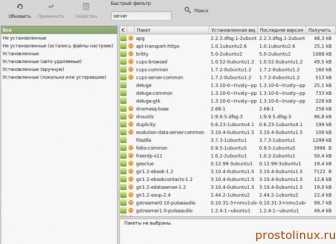
Смотрим, вчитываемся, что установлено и что нам реально не нужно - удаляем. Но не стоит удалять все подряд, если только знаете что это и зачем это. Я уже удалил многое ненужное, но скорее всего есть ещё много всякого мусора. Можно так же забить слово demon и посмотреть, какие службы установлены, но нам не нужны. Удалили? Идем далее...
3. Отключение ненужных служб
Раньше в Убунту в графической среде можно было отключать и включать службы, но потом ребята из Убунту решили, что нам, лузерам, это не нужно - вдруг отключат что то важное, а потом будут говорить, что Ubuntu глючная!
Но может они и правы, но для нас это не проблема, так как линукс - это консоль, терминал, а уже потом графическая оболочка. Устанавливаем нужный пакет:
sudo apt-get install sysv-rc-confОткрываем терминал и через sudo даем команду sysv-rc-conf:
sudo sysv-rc-conf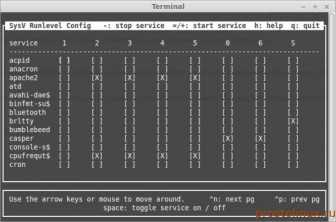
Теперь при помощи стрелочек на клавиатуре и орудуя пробелом отключаем все ненужное. Но будьте осторожно, вы попали в сердце линукс и если вы отключите что то важное, ваша система может не загрузиться - и не говорите, что я вас не предупреждал!
В сети есть масса инструкций, где подробно описывается, за что какая служба отвечает, и какую можно отключать, а какую нет. Ищите и найдете!
Как ускорить Убунту?
Почему именно Убунту? Просто для примера. В Ubuntu как рабочее окружение использует их фирменное Unity. По моему опыту - тормоз ещё тот. Поэтому Убунту ускорить можно просто - установить более лёгкое рабочее окружение - XFCE4, E17, LXDE и так далее. А можно просто сразу скачать версию той же Убунту с легким рабочим столом, например, Lubuntu:
Красиво и легко! Тут будет практически вся так же функциональность, может только меньше наворотов. Но нам они сильно нужны?
И напоследок еще один вопрос:
Какой линукс установить на старый компьютер?
Вот тут не стоит надеяться на легкое рабочее окружение, тут нужен именно ЛЕГКИЙ линукс! Легкий внутри, а не только снаружи - запомните эту истину. Какие могут быть варианты? Debian, Puppy, Slackware, Slax и так далее. Тут нужно пробовать, так как за лёгкость придется чем то платить - а как вы хотели?
Опубликовано 27 Ноя 2014 22:29 © Просто Linux | Всё про Линукс, Android и Windows.
prostolinux.ru
Как увеличить скорость работы Ubuntu - 10 советов
Вот друзья, решил описать 10 советов о том, как увеличить скорость работы Ubuntu Linux. Некоторые советы многие уже знают, но вот другие увидят явно в первый раз. По моим наблюдениям данный список должен быть интересен как давним пользователям Ubuntu Linux, так и новичкам.
Preload
Preload - это демон, который работает в фоновом режиме, и определяет наиболее часто используемые приложения и хранит их в кэше, благодаря этому они быстрее запускаются.
Для его установки введите следующую команду:
sudo apt-get install preload
sudo apt-get install preload |
Если вы хотите отредактировать настройки Preload откройте его конфигурацию данной командой:
sudo gedit /etc/preload.conf
sudo gedit /etc/preload.conf |
Если нужно посмотреть логи демона воспользуйтесь командой ниже:
sudo tail -f /var/log/preload.log
sudo tail -f /var/log/preload.log |
Чистка кэша APT
Время от времени стоит чистить кэш APT. Для этого воспользуйтесь данной командой:
Отключение ненужных приложений из автозагрузки
Обязательно почистите список автоматически запускаемых приложений. Чтобы это сделать, в Dash найдите приложение "Автоматически запускаемые приложения":
Откроется окно со списком приложений, которые запускаются при загрузке Ubuntu:
Вот тут то вам и нужно отключить ненужные приложения.
Настройка Swappiness
Что бы проверить значение Swappiness воспользуйтесь следующей командой:
cat /proc/sys/vm/swappiness
cat /proc/sys/vm/swappiness |
Стандартное значение - 60. Чтобы изменить его воспользуйтесь данной командой:
sudo gedit /etc/sysctl.conf
sudo gedit /etc/sysctl.conf |
И вставьте в конец файла следующую команду:
Затем сохраните файл и перезагрузите систему.
Отключите спящий режим (не рекомендуеся)
Если вы не пользуетесь спящим режимом, то можете отключить его. Для этого введите в терминале следующую команду:
sudo gedit /etc/initramfs-tools/conf.d/resume
sudo gedit /etc/initramfs-tools/conf.d/resume |
И поставьте решётку (#) перед единственной строчкой в файле. Вот так:
Сохраните файл и перезагрузите систему.
Отключите меню у GRUB
Когда ваша Ubuntu загружается, то по умолчанию на 10 секунд появляется меню GRUB. Предлагаю отключить его. Для этого воспользуйтесь данной командой:
sudo gedit /etc/default/grub
sudo gedit /etc/default/grub |
В открывшемся файле найдите параметр "GRUB_TIMEOUT" и присвойте ему значение "0". Вот так:
После чего сохраните файл, закройте его и воспользуйтесь командой:
Всё, теперь при загрузке не будет отображаться меню GRUB, однако вы можете вызвать его, зажав клавишу "Shift".
Воспользуйтесь ZRAM
Если у вас старый компьютер с небольшим количеством оперативной памяти, можно оптимизировать его с помощью ZRAM, он создаст в вашей системе swap-раздел в оперативной памяти.
Для установки ZRAM воспользуйтесь следующими командами:
sudo add-apt-repository ppa:shnatsel/zram sudo apt-get update && sudo apt-get install zramswap-enabler
sudo add-apt-repository ppa:shnatsel/zram sudo apt-get update && sudo apt-get install zramswap-enabler |
Используйте все ядра процессора
Если у вас многоядерный процессор, то стоит настроить Ubuntu так, чтобы при загрузке были задействованы все ядра. Для этого введите данную команду:
sudo gedit /etc/init.d/rc
sudo gedit /etc/init.d/rc |
После чего найдите следующую строчку:
И замените её на такую:
Сохраните файл и перезагрузитесь.
Отключите визуальные эффекты
Если у вас достаточно старый компьютер, то стоит отключить визуальные эффекты. Для этого установите Compizconfig Settings Manager следующей командой:
sudo apt-get install compizconfig-settings-manager
sudo apt-get install compizconfig-settings-manager |
И в разделе "Эффекты" уберите все галочки.
Воспользуйтесь TMPFS
На раздел /tmp приходится очень много операций чтения/записи, поэтому рекомендуется перенести его в оперативную память (если, конечно, у вас её достаточно). Для этого откройте файл /etc/fstab:
И добавьте такую строчку в конец файла:
tmpfs /tmp tmpfs defaults,noexec,nosuid 0 0
tmpfs /tmp tmpfs defaults,noexec,nosuid 0 0 |
После этого сохраните файл и перезагрузитесь.
ubuntovod.ru
Оптимизация - Убунтизм для пользователя
Почему-то всем очень хочется иметь специальную тулзу для настройки Unity. Чем не устраивает "Менеджер настроек CompizConfig" - я не знаю... Есть мнение, что люди его боятся из-за переизбытка настроек, их непонятности и прочей user-hostility. Пусть каждый сам для себя определяется.
А раз проблема возникла, то сразу нашлись желающие её порешать. Первым стал проект GUnity, созданный французами и на французском (но сейчас уже переведенным на английский и другие языки). А другой проект - это Confity, который уже претендует на гордое звание твикера.
Вот об этих двух проектах мы и поговорим-посравниваем... Подробнее »
Популярность: 10%
Displex Indicator - это программа для индикаторной панели, задуманная как альтернатива Fusion Icon, но использующая систему Ubuntu Indicator.
Основная задача Displex - управление функционалом рабочего стола в пару кликов. Подробнее »
Популярность: нет оценки
Бывает таке когда кто-нибудь тебе присылает ссылку на потоковое видео, например на YouTube. Чтобы его посмотреть надо открыть браузер, а это бывает иногда крайне лениво. Но это поправимо с помощью плагина "Pidgin Embedded Video" для Pidgin, который открывает видео прямо в окне переписки.
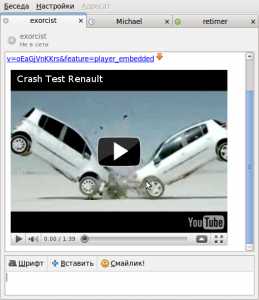
Плагин работает со следующими сервисами: MySpace Video, CollegeHumor, Vimeo, Yahoo!, Dailymotion, Metacafe, Youtube, Google Video.Ставим... Подробнее »
Популярность: 5%
К моему сожаления (и радости красноглазиков) в Linux нельзя обойтись совсем без терминала. Но и в этом не легком деле всегдя найдется, как упростить себе жизнь. По умолчанию Ubuntu Linux использует командную оболочку bash, которая на данный момент является самой распространенной для Linux дистрибутивов. Эта статья адресована тем, кто, не смотря ни что, любит покаопаться в терминале, стирая пальцы (или маникюр). Речь пойдет о Z Shell.
(прим. Админа) Подробнее »
Популярность: 5%
Какая версия Ubuntu лучше: 32-битная или 64-битная? Этот спор ведется с момента появления двух версий, и сторонники обеих готовы на многое, чтобы доказать крутость/скорость/стабильность своей версии. Попробовав обе версии, я не заметил разницы в производительности. Пока я считаю использование 32-битной версии более актуальным, т.к. еще слишком мало софта, использующего 64-битные процессоры. Но ситуация меняется, и, наверно, уже скоро 64-битная версия начнет теснить 32-битную. Пока же единственное видимое достоинство 64-битной версии - это поддержка 4+Gb оперативной памяти. Дело в том, что 32-битная версия видит только 3,2-3,6Gb оперативки (от куда берется разница в 0,4 гига, я не представляю). Терять столько памяти не хочется, поэтому надо заставить 32-битную Ubuntu видеть ее всю. Приступим...
Подробнее »
Популярность: 6%
Ядро — нечто центральное и самое важное, часто круглое.Линус Торвальдс (17 сентября 1991 года)
Многие из вас слышали, что линуксоиды часто собирают ядро. Прям забава какая-то... Давайте разберемся, что это такое, зачем его собирать, и попробуем собрать собственное ядро для Ubuntu. Начнем с определений.В linux-системах ядро - это основная программа ОС, которая обеспечивает доступ к аппаратной части, распределяет ресурсы, управляет файловыми системами и памятью и т.д. и т.п. Т.е. ядро управлет абсолютно ВСЕМ в системе.Наибольшее распространение в linux получили два типа ядер:
- монолитное ядро
- модульное ядро
Также существуют и другие типы ядер: микроядра, экзоядра, гибридные ядра и т.д. Но о них в этой статье не будем, т.к. это тема для отдельной книги. Если эта тема вам интересна, то почитайте о ядрах здесь. Так же вам будет интересно ознакомиться со спором Таненбаума — Торвальдса.
VS
А мы очень кратко рассмотрим 2 вышеуказанных типа ядер. Подробнее »
Популярность: 19%
ubuntism.ru